Съдържание
Когато снимате или записвате извън студиото си, сте подвластни на средата, в която се намирате.
Претъпкани места, трафик, фонов шум: всичко може да влоши качеството на вашия аудио или видеоклип. Има вероятност да не разберете това, докато не започнете да редактирате и смесвате съдържанието си и не чуете фонови шумове.
Тъй като повечето от тези обстоятелства е трудно да се предвидят или избегнат, повечето режисьори и полеви записвачи са се научили да използват оборудване, което им помага да намалят шума от вятъра по време на снимане.
Премахването на фоновия шум по време на производството обаче може да бъде скъп и понякога неефективен вариант.
Днес ще разгледаме как да премахнем шума от вятъра - заклетия враг на режисьорите, които записват на открито.
Звукът от вятъра се премахва по-трудно от други форми на фонов шум по различни причини, които ще разгледаме в тази статия. Добрата новина обаче е, че WindRemover AI 2 е инструмент, който е идеално настроен за справяне с шума от вятъра и намаляване на фоновия шум във вашия видеоклип или подкаст. Нека разберем как.
Концепцията за фоновия шум във видеото: преглед
Фоновият шум има различни форми, като например климатик или вентилатор, ехото в стаята или шумоленето на микрофона, който се допира до яката на ризата на говорещия.
До известна степен фоновите звуци не са непременно нещо лошо: те правят обстановката в помещението уникална и създават специфична атмосфера, която трудно може да бъде възпроизведена. Например има някои видеоклипове и подкастове в YouTube, при които белият шум играе решаваща роля за качеството на творческия продукт.
Когато обаче фоновият шум може да засенчи видеоклипа ви, се нуждаете от правилните инструменти, за да премахнете шума и да направите звука си достатъчно професионален за публикуване.
Плъгините могат да помогнат за премахване на фоновия шум
Днес съществуват различни инструменти за редактиране на фоновия шум, които могат да ви помогнат да намалите шума от вятъра и всички други форми на фонов шум по време на постпродукцията. Тези ефекти могат да идентифицират и да се насочат към конкретен шум, като оставят останалата част от звука незасегната.
Въпреки че трябва да се уверите, че сте създали перфектната среда за запис, преди да натиснете бутона за запис на фотоапарата, тези ефекти ще ви помогнат много, когато трябва да намалите шума от вятъра, след като завършите записа на съдържанието си.
Битката срещу шума от вятъра

Повечето професионални софтуери за премахване на фоновия шум имат специален алгоритъм, който може да насочва и премахва фоновия шум, като ехо или шумове.
Това е възможно, защото тези видове фонов шум се повтарят и не се променят драстично по време на записите, което улеснява картографирането на звуковия пейзаж и премахването на силния фонов шум.
Вятърът е непредсказуем, а шумът от вятъра е съставен от смесица от ниски и високи честоти, които не позволяват на алгоритъма да го идентифицира толкова лесно, колкото други изкуствени шумове.
От десетилетия това е проблем за радио- и телевизионните предавания, тъй като интервютата, записани на открито, могат да бъдат компрометирани от неочакван порив на вятъра или слаб вятър.
Намаляване на шума от вятъра по време на производството: защита от вятъра
Възможно е да премахнете шума от вятъра, докато снимате видео или записвате аудио. Нека разгледаме няколко метода и инструмента, които могат да ви помогнат да премахнете шума от вятъра на първо място, преди да започнете да редактирате.
Мъртвите котки помагат на чувствителните микрофони да намалят шума от вятъра

Нека поговорим за пушки и мъртви котки - неща, от които имате абсолютна нужда, ако сте режисьор, който записва на открито, или филмов режисьор, който работи върху версия на "Джон Уик", подходяща за кучета.
Мъртва котка е космато покритие, което често виждате на микрофони по телевизията. Обикновено то се увива около микрофон за пушка и не позволява на микрофоните да улавят шума от вятъра. Като цяло това е най-ефективният метод за премахване на шума от вятъра при запис на видео във ветровити условия.
Професионалната мъртва котка, приложена към микрофона за пушка или насочените микрофони, ще действа като предно стъкло, предпазвайки микрофона от вятъра, докато записвате на открито. Това е ефективен метод за намаляване на шума от вятъра, като същевременно се поддържа професионално качество на звука.
Предното стъкло на микрофона може да намали звука от вятъра

Други чудесни опции са комплектите за предно стъкло, които изцяло обгръщат микрофона в монтиран на удар щит и могат да се регулират в зависимост от количеството фонов шум в околната среда. Те са много по-скъпи от мъртва котка, но вършат страхотна работа за намаляване на шума от вятъра в аудиото, особено при силен вятър.
Това са фантастични инструменти, които задължително трябва да използвате, когато записвате на открито. Ако обаче не разполагате с подходящия микрофон или оборудване или вятърът е толкова силен, че дори предните стъкла от пяна не могат да премахнат толкова пронизващия фонов шум, има опции за премахване на шума, които могат да ви помогнат да запазите записите си.
Как да премахнете шума от вятъра от видео по време на постпродукцията
Когато всичко друго се провали, трябва да изберете най-добрите аудио плъгини, които могат да гарантират оптимални резултати и да направят качеството на звука ви наистина забележимо.
Това качество се осигурява от плъгини, които могат автоматично да идентифицират и премахват фоновия шум, без да засягат гласа или останалата част от звуковия пейзаж.
С подкрепата на усъвършенстван изкуствен интелект WindRemove AI 2 е най-ефективното решение за премахване на шума от вятъра на пазара и ще задоволи нуждите на режисьори и подкастъри от всички нива.
Представяне на WindRemover AI 2
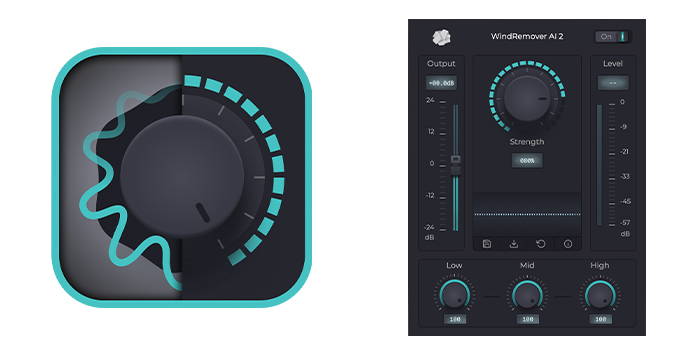
WindRemover AI 2 е перфектната приставка за премахване на шума от вятъра от вашите видеоклипове и подкастове. Благодарение на високо усъвършенствания изкуствен интелект WindRemover може автоматично да идентифицира и премахва фоновия шум бързо и естествено.
Лесният потребителски интерфейс и интуитивният дизайн го правят идеален инструмент за режисьори и подкастъри, които искат да постигнат оптимални резултати, без да прекарват часове в студиото в намаляване на шума от вятъра.
В повечето случаи ще можете да премахнете прекомерния вятър, като просто регулирате главното копче, което регулира силата на ефекта.
Освен това ще можете да прослушвате резултата в реално време, без да се налага да експортирате съдържанието си или да използвате друго приложение.
WindRemover AI 2 е съвместим с Premiere Pro, Logic Pro, Garageband, Adobe Audition и DaVinci Resolve и с всички тези софтуери за редактиране на видео и аудио е толкова лесен за използване, колкото може да бъде.
WindRemover AI 2
- Инсталиране с едно кликване
- Усъвършенстван AI с възпроизвеждане в реално време
- Изпробвайте безплатно, преди да закупите
Научете повече
Къде можете да намерите WindRemove AI 2 във вашия видеоредактор?

Да речем, че сте получили кадри, заснети във ветровит ден, в които ясно се вижда, че микрофонът е уловил доста шум от вятъра.
Сега седите пред компютъра си и се чудите какво да правите. За щастие, ако редактирате видео, имате възможност да използвате WindRemover AI 2, за да редактирате тези ветровити звуци.
WindRemover AI 2 в Adobe Premiere Pro

Ако използвате видеоредактора Premiere Pro, можете да намерите WindRemover AI 2 тук: Effect Menu> Audio Effects> AU> CrumplePop.
Изберете аудиофайла или видеоклипа, който искате да подобрите, след което плъзнете и пуснете или просто щракнете два пъти върху ефекта.

Отидете в горния ляв ъгъл, за да намерите ефектите, и щракнете върху бутона Редактиране. Ще се отвори нов прозорец и ще можете да използвате ефекта!
Инсталиране на WindRemover AI 2 с Adobe Plugin Manager
Ако WindRemover AI 2 не се появи в Premiere или Audition след инсталацията, може да се наложи да използвате мениджъра на аудио плъгини на Adobe.

Отидете в Premiere Pro> Preferences> Audio и изберете Audio Plug-in Manager.

Щракнете върху Scan for Plug-ins (Сканиране за плъгини). След това превъртете до CrumplePop WindRemover AI 2 и го разрешете.
WindRemover AI 2 в Final Cut Pro

В FCP отидете в браузъра си за ефекти тук: Audio> CrumplePop. Плъзнете и пуснете приставката WindRemover AI 2 в аудио или видео трака, която искате да подобрите.
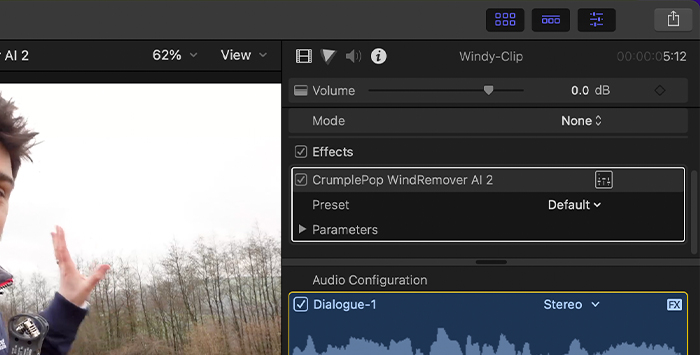
След това в горния ъгъл ще видите прозореца Inspector Window. Щракнете върху иконата на звука и от менюто изберете приставката WindRemover AI 2.
Щракнете върху полето, за да отворите потребителския интерфейс на редактора на разширени ефекти, и оттук ще можете да намалите шума от вятъра в аудиото и видеото си за нула време, като използвате най-усъвършенствания редактор на видео на пазара.
WindRemover AI 2 в DaVinci Resolve

Инсталирайте приставката и отворете видеоредактора. След като инсталирате приставката, ще я намерите тук в Resolve: Effects Library> Audio FX> AU.
След като го откриете, кликнете два пъти върху WindRemover AI 2 и ще се появи потребителският интерфейс.

Ако WindRemover AI 2 не се появява, отидете в менюто на DaVinci Resolve и изберете Preferences (Предпочитания). Изберете Audio Plugins (Аудио плъгини). Намерете WindRemover AI 2 и го активирайте.
Понастоящем WindRemover AI 2 не работи на страницата на Fairlight.
Къде можете да намерите WindRemover AI 2 в софтуера си за редактиране на аудио

Сега нека да разгледаме процеса на намаляване на шума от вятъра при редактиране на аудио. WindRemover AI 2 е толкова лесен за използване в DAW, колкото и в софтуер за редактиране на видео, и е също толкова ефективен!
WindRemover AI 2 в Logic Pro

В Logic Pro отидете в менюто Audio FX> Audio Units> CrumplePop. Можете да щракнете два пъти върху ефекта или да го плъзнете & пуснете в аудиоклиповете, които се нуждаят от подобрение. Потребителският интерфейс ще се отвори автоматично и ще можете да регулирате ефекта за нула време.
WindRemover AI 2 в Adobe Audition

Ако използвате Adobe Audition, можете да откриете WindRemover AI 2 тук Effect Menu> AU> CrumplePop. Всичко, което трябва да направите, за да приложите ефекта за премахване на вятъра, е да щракнете два пъти върху ефекта от менюто Effects или от стелажа с ефекти.

Забележка: Ако WindRemover AI 2 не се появи след инсталацията, използвайте мениджъра на аудио плъгини на Adobe.
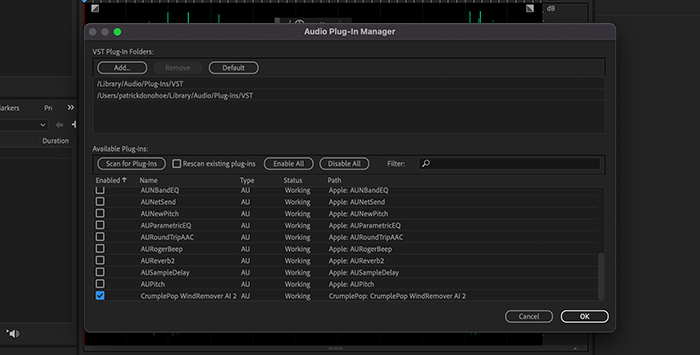
Можете да го намерите в менюто Effects> Audio Plugin Manager.
WindRemover AI 2 в GarageBand

Ако използвате GarageBand, отидете в менюто Plug-ins> Audio Units> CrumplePop. Както и при другите ефекти, просто плъзнете & пуснете WindRemover AI 2 и започнете да поправяте аудиоклипа си веднага!
Как да премахнете шума от вятъра, като използвате WindRemover AI 2
Необходими са само няколко стъпки, за да се отървете веднъж завинаги от шума от вятъра, който компрометира аудиото ви. В софтуера си за редактиране намерете WindRemove AI 2 и отворете ефекта. В зависимост от вида на използвания софтуер ще трябва да пуснете приставката върху аудиозаписа.
Като отворите приставката, веднага ще видите, че има три малки копчета с по-голямо копче отгоре; последното е контролът на силата и най-вероятно единственият инструмент, който ще ви е необходим за перфектно намаляване на шума от вятъра.
Регулирайте силата на ефекта и прослушайте аудиото си в реално време. По подразбиране силата на ефекта е 80%, но можете да я увеличите или намалите, докато постигнете перфектния резултат.
Можете да използвате долните три копчета за фина настройка на ефекта на отстраняване на шума от вятъра. Те се наричат копчета за разширен контрол на силата и ви помагат да насочите директно ниските, средните и високите честоти за оптимално намаляване на шума.
По този начин ще можете допълнително да регулирате въздействието на ефекта, като същевременно оставите недокоснати честотите, които вече са ви допаднали.
Можете да запазите настройките си като предварителна настройка за бъдеща употреба. Трябва само да щракнете върху бутона "Запази" и да дадете име на предварителната настройка.
Зареждането на съществуваща предварителна настройка е също толкова лесно: щракнете върху бутона със стрелка надолу до бутона за запаметяване, за да видите всички предварително запаметени настройки, и воала!
Защо трябва да изберете WindRemover AI 2
WindRemover AI 2 премахва проблемния шум от вятъра, като оставя гласа непокътнат
Това, което прави WindRemover AI 2 уникален, е неговата способност за разграничаване на различните звукови честоти и премахване на шума от вятъра в целия звуков спектър.
Освен това той позволява да се регулира силата на ефекта за всяко ниво на честота, от ниски до високи честоти, което ви дава пълен контрол върху намаляването на шума в аудиоклипа.
Полученият звук е автентичен, тъй като WindRemover AI 2 оставя всички останали честоти недокоснати и създава естествен и безподобен звуков пейзаж.
WindRemover AI 2 е лесен за използване
Въпреки че е усъвършенствана приставка, WindRemover AI 2 е лесен за използване и изключително интуитивен, дори за начинаещи. Основното копче за сила управлява силата на ефекта върху аудиоклипа и често това е единственият параметър, който трябва да регулирате, за да премахнете шума от вятъра.
Ако искате да направите допълнителни настройки на отделни звукови честоти, можете да го направите с помощта на трите по-малки копчета, които управляват ниските, средните и високите честоти.
WindRemover AI 2 работи в любимия ви DAW или NLE

Можете да използвате WindRemover AI 2 в любимите си програми NLE и DAW, тъй като той е естествено съвместим с най-популярните работни станции.
Запазването на предварителни настройки е лесно и ще оптимизира значително работния ви процес. Освен това можете да използвате тази функция, за да използвате WindRemover AI 2 в различни софтуери за редактиране.
Можете да запишете нещо в GarageBand и след това да го смесите в Logic Pro, а WindRemover AI 2 ще ви осигури всичко необходимо по време на процеса.
CrumplePop Plugins се използват от професионалисти
Плъгините на Crumplepop за фонов шум се използват от BBC, Dreamworks, Fox, CNN, CBS и MTV, така че изборът на нашия ефект за шум от вятъра за вашите аудио и видео проекти ще ви гарантира, че ще получите резултати по стандартите на индустрията и ще ви помогне да изведете творческия си проект на следващото ниво.

